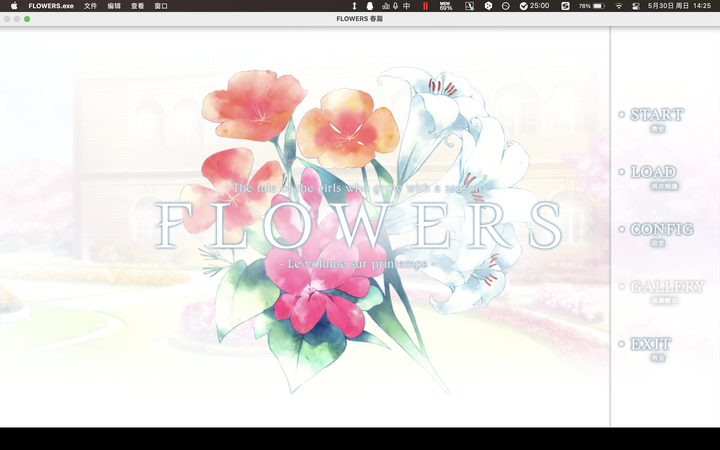本文使用 Zhihu On VSCode 创作并发布
预备知识
zsh 命令行基础
我的方案
用 Parallels Desktop 虚拟机运行 Win10 on ARM。
详细流程
Win10 on ARM
推荐使用 UUP 下载,如果是通过官网下载,很可能只能下到英文版,装中文语言支持会有问题(说多了都是泪)
UUP 是什么?可以参考这篇文章:https://www.bilibili.com/read/cv4534273
UUP 地址:https://uupdump.net
进入 UUP 后,选择 Latest Dev Channel build 的 arm64,其他版本可能装不上(说多了还是泪)
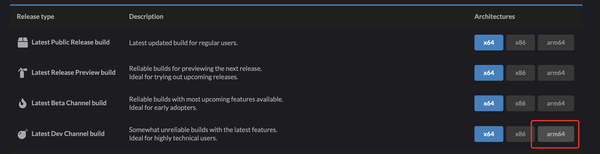
然后选择语言 Chinese (Simplified)、版本 Windows 10 Pro。
最后按照默认的 Download and convert to ISO 就行了,点击 Create download package。
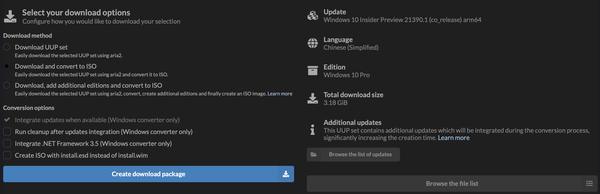
3 GB 多一点,比官网的预览版小多了。当然别高兴的太早,这里下载下来的是下载脚本:
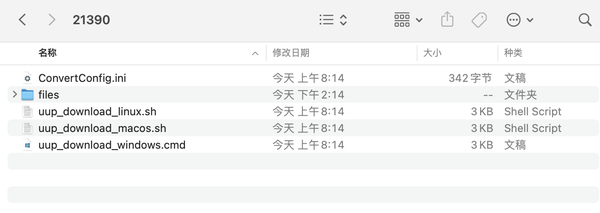
运行 uup_download_macos.sh 就会开始自动下载了,前提是你安装了 homebrew 和 aria2,如果没有按照,脚本会提示,这个部分网上教程很多,我就不赘述了。
下载好后会得到一个 ISO 文件,接下来就可以用 Parallels Desktop 来创建虚拟机了。
Paralles Desktop
Paralles Desktop 是 Mac 平台上的一款虚拟机软件,其官网地址是:https://www.parallels.cn
有了上面那个 ISO 文件,这边的配置就不必细说了,按照软件自身的引导教程来即可:
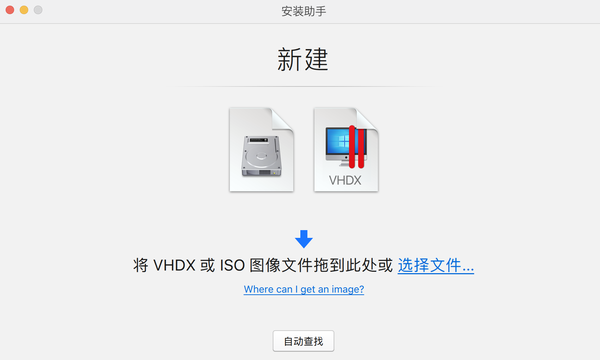
在此处把之前下好的 ISO 拖进来即可。
效果展示
资源管理器
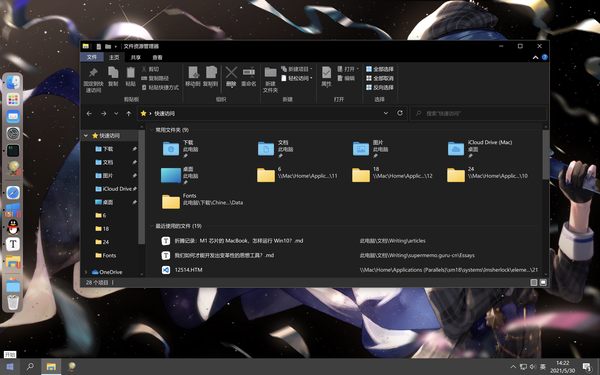
Galgame
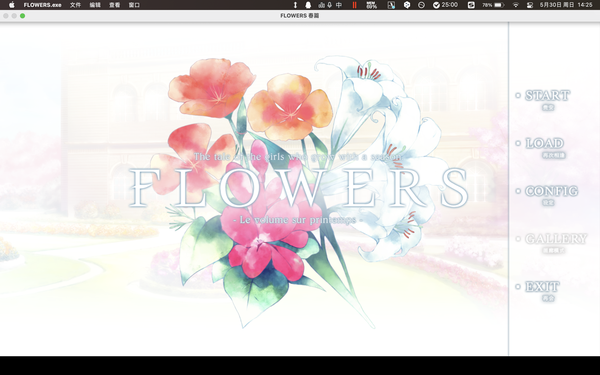
SuperMemo/Quicker
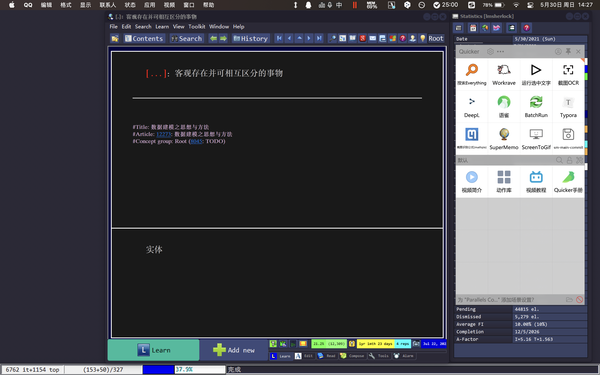
总结
以上就是我在 M1 芯片的 MacBook 上运行 Win10 的折腾经验了,希望对有需要的朋友有所帮助。
遇到什么问题,欢迎在评论区交流!